【英特尔驱动程序和支持助理下载】英特尔驱动程序和支持助理官方版 v19.11.46.6 最新版
软件介绍
英特尔驱动程序和支持助理是一款由英特尔官方推出的驱动检测和安装工具,它的主要功能就是帮助用户自动检测电脑上的英特尔硬件设备,并自动下载和安装对应的驱动程序,从而让用户的电脑能够正常运行。英特尔驱动程序和支持助理使用起来很方便,有需要的用户敬请下载。
特色功能
自动检测英特尔产品
为您的英特尔产品分享个性化集成系统支持。
下载驱动程序和软件
使用此实用程序,您可以查看已识别英特尔产品的可用更新列表。
相关产品支持
为识别的英特尔产品获取相应支持。
使用方法
步骤 1:下载并运行
下载英特尔驱动程序和支持助理应用程序。
步骤 2:安装
按照屏幕上的提示安装软件。
步骤 3:访问支持助理
访问适用于您的英特尔硬件的自定义驱动程序和软件更新。
常见问题
怎么卸载
单击开始。
打开控制面板。
选择程序。
选择程序和功能。
在显示的列表中单击英特尔驱动程序和支持助理。
单击卸载。
将打开一个新窗口,表示将卸载程序。
被阻止
如果您要通过代理访问互联网,则可能需要对其配置以允许访问。您可以按照以下步骤检查代理配置:
打开位于 Windows 开始菜单中的 Internet 选项控制面板。
选择窗口顶部的连接选项卡,然后选择接近窗口底部的 LAN 设置按钮。
如果在公司网络上,而且自动检测设置或使用自动配置脚本被选中,则需要与您的网络管理员联系以允许与本地主机的连接。如果您不在公司网络上,并且这些设置被选中,则需要手动配置代理设备以允许与本地主机的连接。
如果使用 LAN 的代理服务器复选框被选中,则确保选中对本地地址绕过代理服务器。单击高级按钮,然后在例外文本区域中添加 27.0.0.1,然后选择确定和确定。
如果您使用的是火狐浏览器,并通过代理连接到互联网,则可能需要更改设置。从火狐菜单中,选择选项,然后在网络代理部分选择设置按钮。如果选择手动代理服务器配置,请确保在没有代理文本区域包含以下条目:localhost, 127.0.0.1。
如果您在运行可能阻止网络连接的安全或防火墙软件,则需要配置其软件以允许访问英特尔驱动程序和支持助理。有关如何管理此访问,请参阅安全软件供应商的说明。
如果您使用的是 Internet Explorer 或较旧版本的 Edge,并收到了“被阻止”消息,请试着复制 URL 路径并将其粘贴到 Chrome 或 Firefox 浏览器中。英特尔驱动程序和支持助理支持在微软 Windows 7、Windows 8、Windows 8.1 和 Windows10 中使用 Chrome、Firefox 或 Edge(44.17763/18.17763 或更新版本)浏览器。
下载仅供下载体验和测试学习,不得商用和正当使用。
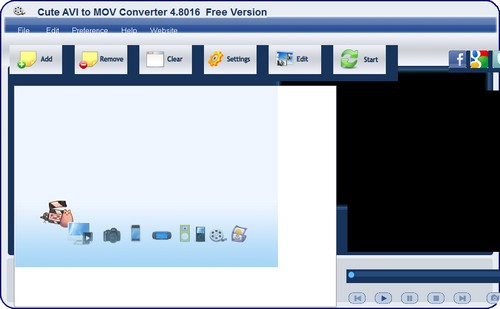
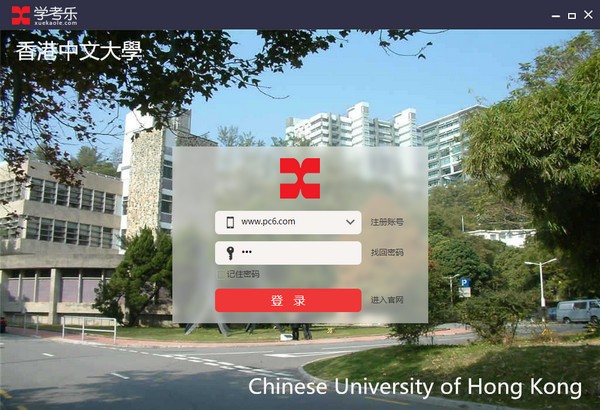
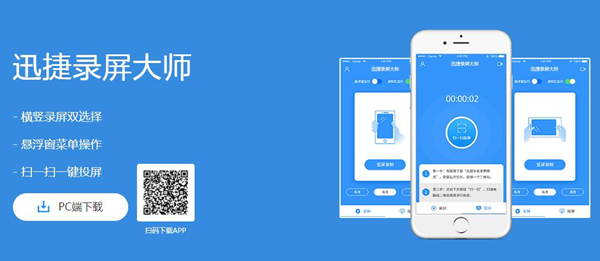
发表评论